win7电脑托盘区怎么隐藏 win7如何设置托盘图标隐藏
更新时间:2023-12-19 16:48:00作者:jiang
Win7电脑作为一款经典的操作系统,其功能强大且易于使用,有些用户可能对于电脑托盘区中的图标感到困扰,想要将其隐藏起来以获得更清爽的界面。Win7如何设置托盘图标隐藏呢?实际上隐藏托盘图标非常简单,只需要在系统设置中进行一些调整即可。在本文中我们将详细介绍Win7电脑托盘图标隐藏的设置方法,让您轻松摆脱不必要的干扰,享受更加舒适的使用体验。
具体方法:
一、按下WIN+R键打开运行窗口,输入“gpedit.msc”,点击“确定”。
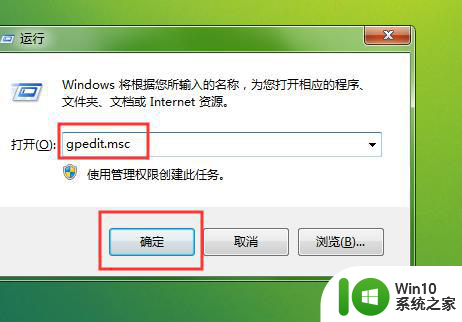
二、打开策略组窗口后,进入“用户配置-管理模板”,点击一下“开始菜单和任务栏”。
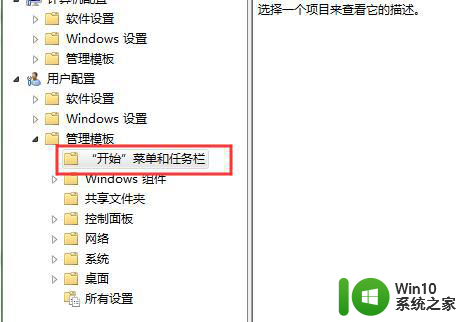
三、在右边列表内找到“隐藏通知区域”,双击该项右边的“未配置”。
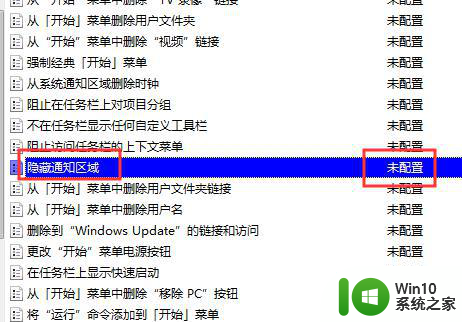
四、打开隐藏通知区域窗口后,点击“已启用”,点击该窗口右下角“应用”。
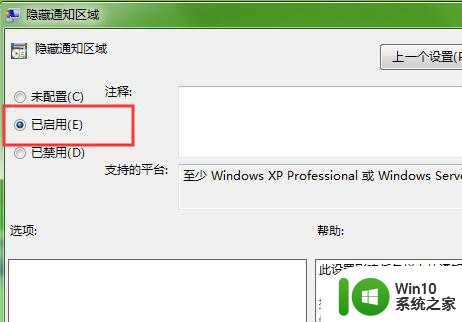
五、这时重新启动电脑,重启后通知区域就会完全隐藏起来(不想重启电脑的话。可以关闭Explorer.exe进程,然后重新加载该进程即可隐藏通知区域)。
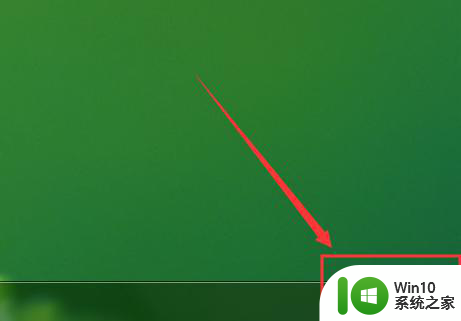
以上就是如何隐藏win7电脑托盘区的全部内容,如果你遇到相同问题,可以参考本文中介绍的步骤进行修复,希望对大家有所帮助。
win7电脑托盘区怎么隐藏 win7如何设置托盘图标隐藏相关教程
- win7电脑图标隐藏的方法 win7电脑如何隐藏桌面图标
- 详解隐藏win7硬盘分区的方法 win7硬盘分区隐藏步骤
- win7系统隐藏磁盘分区的方法 win7隐藏磁盘分区的操作步骤
- win7如何隐藏电脑的C盘 win7系统隐藏C盘的具体方法
- win7电脑d盘怎么隐藏 win7隐藏D盘的具体步骤
- win7如何隐藏特定桌面图标 win7如何在桌面上隐藏部分图标
- win7隐藏不活动图标的详细步骤 Win7如何隐藏桌面图标
- WIN7如何快速打开隐藏分区 win7如何查看隐藏分区
- win7自带ie浏览器图标怎么桌面隐藏 win7隐藏ie浏览器图标如何设置
- win7隐藏右下角图标的教程 win7右下角图标隐藏方法
- win7如何删除100m隐藏分区 win7删除100m隐藏分区步骤
- win7怎么隐藏任务栏的realtek图标 window7任务栏realtek如何隐藏
- window7电脑开机stop:c000021a{fata systemerror}蓝屏修复方法 Windows7电脑开机蓝屏stop c000021a错误修复方法
- win7访问共享文件夹记不住凭据如何解决 Windows 7 记住网络共享文件夹凭据设置方法
- win7重启提示Press Ctrl+Alt+Del to restart怎么办 Win7重启提示按下Ctrl Alt Del无法进入系统怎么办
- 笔记本win7无线适配器或访问点有问题解决方法 笔记本win7无线适配器无法连接网络解决方法
win7系统教程推荐
- 1 win7访问共享文件夹记不住凭据如何解决 Windows 7 记住网络共享文件夹凭据设置方法
- 2 笔记本win7无线适配器或访问点有问题解决方法 笔记本win7无线适配器无法连接网络解决方法
- 3 win7系统怎么取消开机密码?win7开机密码怎么取消 win7系统如何取消开机密码
- 4 win7 32位系统快速清理开始菜单中的程序使用记录的方法 如何清理win7 32位系统开始菜单中的程序使用记录
- 5 win7自动修复无法修复你的电脑的具体处理方法 win7自动修复无法修复的原因和解决方法
- 6 电脑显示屏不亮但是主机已开机win7如何修复 电脑显示屏黑屏但主机已开机怎么办win7
- 7 win7系统新建卷提示无法在此分配空间中创建新建卷如何修复 win7系统新建卷无法分配空间如何解决
- 8 一个意外的错误使你无法复制该文件win7的解决方案 win7文件复制失败怎么办
- 9 win7系统连接蓝牙耳机没声音怎么修复 win7系统连接蓝牙耳机无声音问题解决方法
- 10 win7系统键盘wasd和方向键调换了怎么办 win7系统键盘wasd和方向键调换后无法恢复
win7系统推荐
- 1 风林火山ghost win7 64位标准精简版v2023.12
- 2 电脑公司ghost win7 64位纯净免激活版v2023.12
- 3 电脑公司ghost win7 sp1 32位中文旗舰版下载v2023.12
- 4 电脑公司ghost windows7 sp1 64位官方专业版下载v2023.12
- 5 电脑公司win7免激活旗舰版64位v2023.12
- 6 系统之家ghost win7 32位稳定精简版v2023.12
- 7 技术员联盟ghost win7 sp1 64位纯净专业版v2023.12
- 8 绿茶ghost win7 64位快速完整版v2023.12
- 9 番茄花园ghost win7 sp1 32位旗舰装机版v2023.12
- 10 萝卜家园ghost win7 64位精简最终版v2023.12